
Semak dan padam app
Jika anda bimbang seseorang mungkin telah memasang app pada peranti anda tanpa keizinan, anda boleh menyemak senarai app anda untuk memastikan anda tidak mempunyai apa-apa yang anda tidak mahu (arahan bermula dalam bahagian seterusnya di bawah).
Jika anda tidak pasti tujuan app, anda boleh mencarinya dalam App Store.
Anda boleh menyemak dan menukar jenis data setiap app mempunyai kebenaran untuk mengakses (seperti lokasi, foto, dll.) Anda boleh melakukan ini melalui ciri Semakan Keselamatan dalam iOS 16 atau lebih baharu.
Anda juga mungkin mahu menyemak Seting app pihak ketiga hanya tersedia in-app yang tidak boleh diuruskan melalui Apple.
![]() PENTING: Sebelum membuat perubahan atau memadam maklumat, pertimbangkan potensi impak kepada keselamatan dan privasi anda.
PENTING: Sebelum membuat perubahan atau memadam maklumat, pertimbangkan potensi impak kepada keselamatan dan privasi anda.
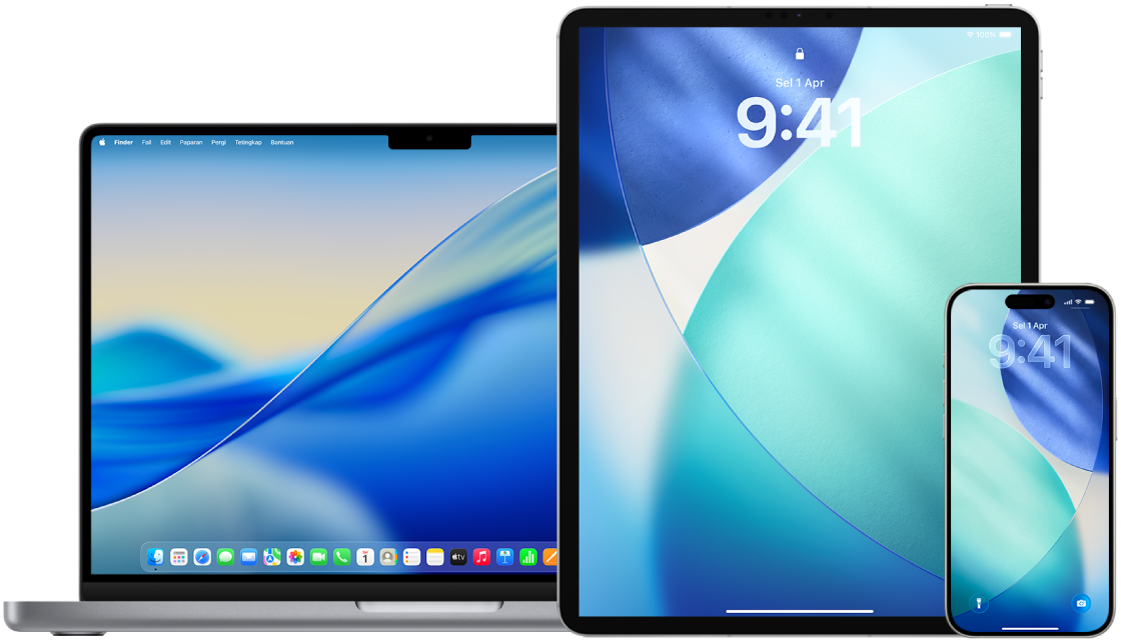
Ketahui cara: Untuk melihat tugas di bawah, pilih butang tambah ![]() bersebelahan tajuknya.
bersebelahan tajuknya.
Untuk memadamkan app daripada Pustaka App pada iPhone atau iPad
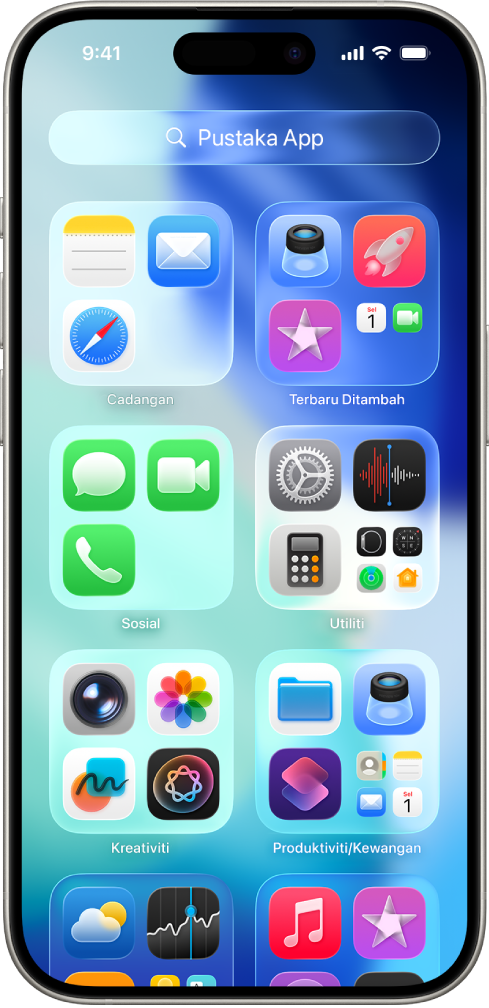
Pergi ke Skrin Utama, kemudian leret ke kiri melepasi semua halaman Skrin Utama anda untuk pergi ke Pustaka App.
Ketik dalam medan carian. Senarai semua app yang diabjadkan pada peranti kelihatan.
Jika anda melihat app yang anda mahu keluarkan, sentuh dan tahan ikon app sehingga menu kelihatan.
Ketik Padam App untuk memadamkannya.
Untuk mengetahui lebih lanjut, lihat Keluarkan atau pada app daripada iPhone dalam Panduan Pengguna iPhone.
Untuk memadam app daripada Skrin Utama
Sentuh dan tahan app pada Skrin Utama.
Ketik Keluarkan App, kemudian ketik Padam App untuk memadamkannya.
Untuk mengetahui lebih lanjut, lihat Keluarkan atau pada app daripada iPhone dalam Panduan Pengguna iPhone.
Padam app daripada Mac
Anda boleh memadamkan app yang mungkin telah dimuat turun dan dipasang daripada internet atau daripada peranti luar seperti peranti USB.
Klik ikon Finder
 dalam Dock, kemudian klik Aplikasi dalam bar sisi Finder.
dalam Dock, kemudian klik Aplikasi dalam bar sisi Finder.Lakukan salah satu daripada berikut:
Jika app berada dalam folder: Buka folder app untuk menyemak Perombak. Jika Nyahpasang [App] atau Perombak [App] ditunjukkan, dwikliknya, kemudian ikuti arahan atas skrin.
Jika app tidak berada dalam folder atau tidak mempunyai Perombak: Jika app tidak berada dalam folder atau tidak mempunyai Perombak: Seret app daripada folder Aplikasi ke Sampah (di penghujung Dock).
AMARAN: App dikeluarkan secara kekal daripada Mac anda kali seterusnya anda atau Finder mengosongkan Sampah. Jika anda mempunyai fail yang anda cipta dengan app, anda mungkin tidak dapat membuka fail tersebut lagi. Jika anda memutuskan untuk menyimpan app, dapatkan app semula sebelum anda mengosongkan Sampah. Pilih app dalam Sampah, kemudian pilih Fail > Letak Balik.